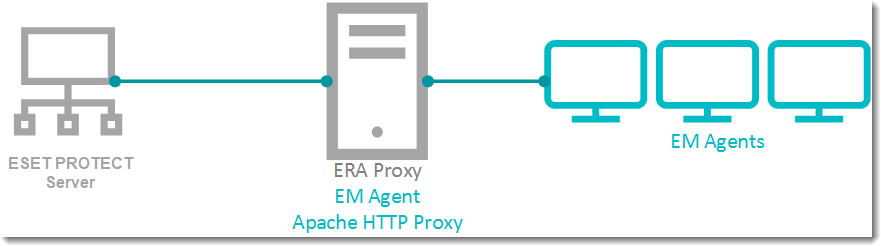Problem
- Du har et ESET Remote Administrator (ERA) version 6-miljø, der kører ERA Proxy-komponenten (på en Windows-vært), og du ønsker at opgradere til ESET PROTECT On-Prem
- ESET PROTECT On-Prem understøtter ikke ERA Proxy - Apache HTTP Proxy kan erstatte ERA Proxys rolle i infrastrukturen
- Begrænsninger i forbindelsen
Migrer fra ERA Proxy (Linux eller Virtual Appliance) til Apache HTTP Proxy i ESET PROTECT On-Prem
Detaljer
Klik for at udvide
ESET PROTECT On-Prem introducerer en ny generation af kommunikationsprotokollen Agent-Server. Den nye replikeringsprotokol bruger TLS- og HTTP2-protokoller, så den kan gå gennem proxyservere. Der er også nye selvgenoprettelsesfunktioner og en vedvarende forbindelse, der forbedrer den samlede kommunikationsydelse.
Den nye kommunikationsprotokol understøtter ikke forbindelse ved hjælp af ERA 6.x Proxy.
ESET leverer et forudkonfigureret Apache-installationsprogram. Brugeren kan også bruge en anden proxy-løsning (udover Apache HTTP Proxy), som opfylder følgende betingelser:
- kan videresende SSL-kommunikation
- understøtter HTTP CONNECT
- kan fungere uden autentificering (ESET Management Agent understøtter ikke autentificering med proxy)
Konfigurationen af andre proxy-løsninger leveres eller understøttes dog ikke af ESET. Andre proxy-løsninger understøtter muligvis ikke caching af ESET LiveGuard Advanced-kommunikation.
Begrænsninger i forbindelsen
ESET Remote Administrator version (ERA) 6.x Proxy-komponenten er udgået i ESET PROTECT On-Prem. Følg instruktionerne i denne artikel nøje for at sikre forbindelseskompatibilitet:
- ERA 6.x-agenter kan oprette forbindelse til ESET PROTECT On-Prem Server
- ESET Management (EM) Agent (version 7) kan ikke oprette forbindelse til ESET PROTECT On-Prem Server via ERA Proxy
- EM Agent (version 7) kan ikke oprette forbindelse til ERA 6.x Server
- Opgrader ikke ERA 6.x-agenter, før en korrekt proxy-løsning er konfigureret
- Det er ikke muligt at køre agentudrulningsopgaven på klienter, hvor ESET PROTECT On-Prem-serveren kun kan nås via Apache HTTP Proxy
Løsning
I. Forbered dit ERA 6.x-miljø
- Tag backup af din ERA-server(backup-database, CA og certifikater).
- Opgrader din ERA-server til ESET PROTECT On-Prem via opgaven ESET PROTECT On-Prem Components Upgrade. (Server, agent og webkonsol opgraderes). Når du tildeler et mål for opgaven, skal du kun vælge maskinen med ERA-serveren.
Opgrader ERA-serveren manuelt
- Download de nødvendige installationsprogrammer til ESET PROTECT On-Prem-komponenter. ESET PROTECT On-Prem Server, Agent, RD Sensor og Web Console er påkrævet. Download andre installationsprogrammer efter behov. Omdøb ikke downloadede .msi-installationsfiler.
- Stop Apache Tomcat. Naviger til din
%TOMCAT_HOME%in-mappe(for eksempelC:\Program Files\Apache Tomcat\Tomcat7\bin\) og dobbeltklik på tomcat7w.exe. - Tag en sikkerhedskopi af mappen
C:\Program Files (x86)\Apache Software Foundation\Tomcat 7.0\webapps\era\og alt dens indhold.
- Kopier konfigurationsfilen
EraWebServerConfig.properties, der ligger på:C:\Program Files\ApacheSoftware Foundation\Tomcat7.0\webapps\era\WEB-.properties.INF\classes\sk\eset\era\g2webconsole\server\modules\config\EraWebServerConfig - Slet indholdet af den oprindelige mappe
C:\Program Files(x86)\Apache Software Foundation\Tomcat 7.0\webapps\era\(inklusive filenera.war). - I de downloadede installationsfiler fra trin a skal du finde filen
era.warog udpakke den til:C:\Program Files(x86)\Apache Software Foundation\Tomcat 7.0\webapps\era\. - Flyt konfigurationsfilen
EraWebServerConfig.propertiesfra trin d til:C:\Program Files\ApacheSoftware Foundation\Tomcat7.0\webapps\era\WEB-INF\classes\sk\eset\era\g2webconsole\server\modules\config\ . - Dobbeltklik på Server_x64.msi. Følg installationsprocessen for ESET PROTECT On-Prem Server. Angiv disse indstillinger for databaseforbindelse
- Hvis du installerede ved hjælp af alt-i-en-installationsprogrammet, skal du i rullemenuen Database vælge MS SQL Server via Windows Authentication og klikke på Next.
- Hvis du brugte en eksisterende MS SQL Server/MySQL, skal du vælge den forbindelsestype, der blev defineret under installationen. Der kræves en databaseforbindelse (bruger) med administratorrettigheder, når der oprettes forbindelse til ESET PROTECT On-Prem Server-databasen. Klik på Næste.
- Fuldfør installationen af ESET PROTECT On-Prem Server.
- Start Apache Tomcat-tjenesten. Afhængigt af din systemkonfiguration skal der gå op til 40 sekunder, før tjenesten starter.
- Download de nødvendige installationsprogrammer til ESET PROTECT On-Prem-komponenter. ESET PROTECT On-Prem Server, Agent, RD Sensor og Web Console er påkrævet. Download andre installationsprogrammer efter behov. Omdøb ikke downloadede .msi-installationsfiler.
- Vent ca. 24 timer for at sikre, at det opgraderede miljø kører problemfrit.
- Opgrader ERA-agenten på ERA Proxy-maskinen via opgaven ESET PROTECT On-Prem Components Upgrade.
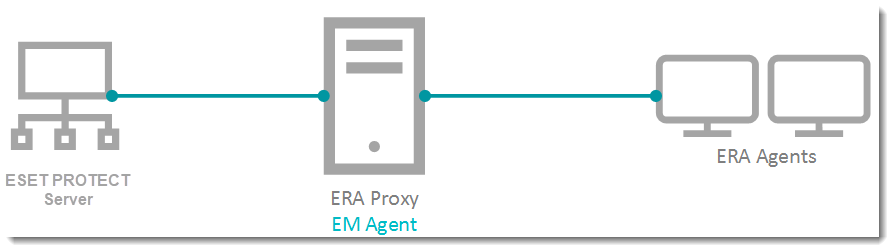
II. Installer og konfigurer Apache HTTP Proxy
- Installer Apache HTTP Proxy på den maskine, hvor ERA Proxy er installeret. Brug den forudkonfigurerede ESET-version af Apache HTTP Proxy. Den nødvendige konfiguration til håndtering af forbindelsen til ESET Management Agents er inkluderet
- ESET's downloadside som et selvstændigt installationsprogram.
- Kør All-in-one ESET PROTECT On-Prem-installationsprogrammet, og vælg indstillingen Installer/opgrader Apache HTTP Proxy, klik på næste, og afslut installationen.
- ESET's downloadside som et selvstændigt installationsprogram.
- Ændr Apache HTTP Proxy-konfigurationsfilen httpd.conf, der ligger i C:\Program Files\Apache HTTP Proxy\conf\. How to write a ProxyMatch expression?
- Hvis du har ændret standardporten (2222) for agenten, skal du finde linjen
AllowCONNECT 443 563 2222og ændre2222til nummeret på din port. - Tilføj værtsnavnet eller IP-adressen på din ESET PROTECT On-Prem-server til konfigurationsfilen. Det værtsnavn, du tilføjer, skal være nøjagtigt det samme, som agenter bruger til at oprette forbindelse til ESET PROTECT On-Prem Server. Du kan tilføje IP-adresse, værtsnavn eller begge dele.
- Gem ændringerne, og genstart Apache HTTP Proxy-tjenesten.
- Hvis du har ændret standardporten (2222) for agenten, skal du finde linjen
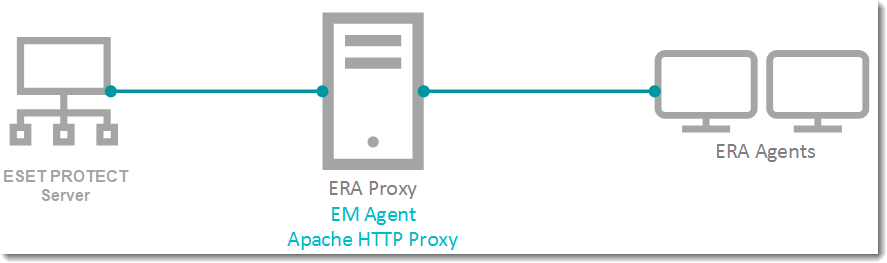
III. Tildel en overgangspolitik til en testklient
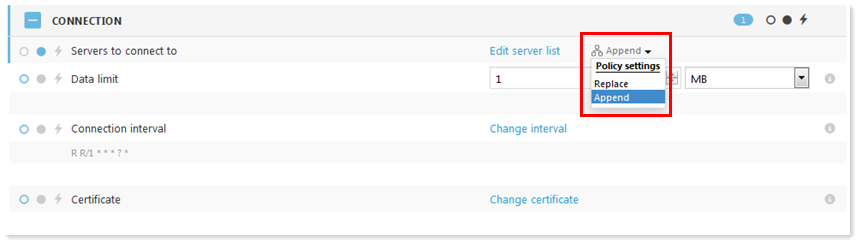
- Sådan opretter du en ny politik på din ESET PROTECT On-Prem-server,
- I ESET PROTECT On-Prem-webkonsollen skal du klikke på Politikker → Ny politik.
- I afsnittet Basic skal du skrive et navn til politikken.
- I afsnittet Indstillinger skal du vælge ESET Management Agent i rullemenuen.
- Naviger til Forbindelse → Serveren opretter forbindelse til → Rediger serverliste.
- Klik på Tilføj , og indtast adressen (adressen skal stemme overens med den, Agenten brugte i konfigurationen) på din ESET PROTECT On-Prem-server i feltet Vært . Klik på OK.
- Skift operatør fra Replace til Append.
- Klik på Finish.
- Gå til Avancerede indstillinger → HTTP-proxy, og sæt Proxy-konfigurationstype til Forskellig proxy pr. tjeneste.
- Klik på Rediger ved siden af Replikering (til ESMC-server) , og aktiver indstillingen Brug proxyserver.
- Skriv IP-adressen på proxymaskinen i feltet Host .
- Lad standardværdien 3128 stå for Port.
- Klik på Gem og Afslut for at gemme politikken. Tildel den ikke til nogen computer endnu.
- Vælg en computer, der er forbundet via ERA Proxy, og tildel den nye politik til denne testklient.
- Vent et par minutter, indtil politikken er anvendt, og kontroller, om computeren stadig opretter forbindelse til ESET PROTECT On-Prem Server.
IV. Opgrader ERA-agenter på klientcomputere
- Kør opgaven ESET PROTECT Components Upgrade for at opgradere den valgte testklientcomputer.
- Når klienten er opgraderet til version 7, skal du kontrollere, om den stadig opretter forbindelse til ESET PROTECT On-Prem Server. Hvis computeren opretter forbindelse efter opgraderingen, kan du fortsætte med at opgradere andre computere.
- Anvend politikken (fra del III) på de andre computere, der er tilsluttet via ERA-proxyen.
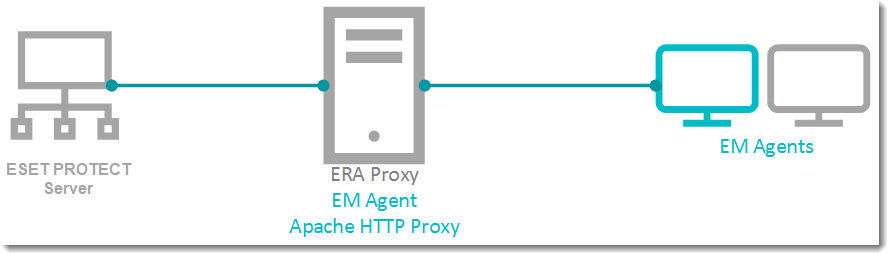
- Vent et par minutter, indtil politikken er anvendt, og tjek, om klienterne stadig opretter forbindelse til ESET PROTECT On-Prem Server.
- Kør opgaven ESET PROTECT Components Upgrade på disse klienter.
- Hvis alle klienter opretter forbindelse til ESET PROTECT On-Prem Server, når opgraderingen er færdig, kan du fortsætte med de næste trin.
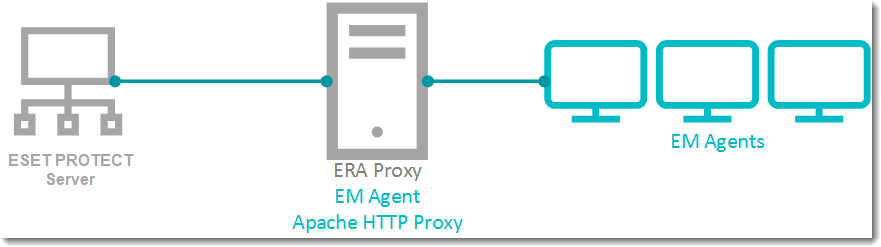
V. Fjern ERA Proxy-adressen fra listen over servere
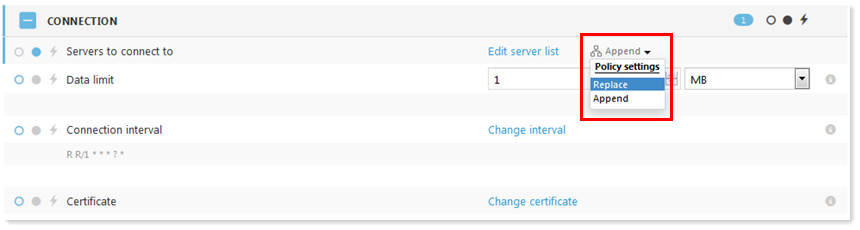
- Rediger politikken (fra del III) ved at navigere til Politikker, klikke på tandhjulsikonet ved siden af den politik, du vil ændre, og derefter klikke på Rediger.
- I Indstillinger > Forbindelse skal du ændre operatøren fra Append til Replace.
- Klik på Gem.
- Klik på Udfør for at gemme og anvende politikken.
- Fjern ERA Proxy-komponenten ved hjælp af Client Tasks → Software Uninstall.